Навигация
Обзор специализированных программ для подготовки музыкального сопровождения
2.2 Обзор специализированных программ для подготовки музыкального сопровождения.
Развитие современной компьютерной техники позволяет практически любому музыканту иметь персональную виртуальную студию. В обычной, невиртуальной студии каждый из этапов обработки и записи звука происходит на отдельном устройстве (секвенсоре, цифровом магнитофоне, обработчике сигналов и т. д.). Виртуальная студия включает в себя программные продукты, которые можно условно разделить на три основные группы.
Программы, которые в принципе сами называются виртуальной студией: Cubase Audio VST, Emagic Logic Audio, Cakewalk Pro Audio, Ableton Live. Первая из них наиболее широко используется в профессиональных студиях. Каждая из перечисленных программ является вполне законченной и профессиональной. Необходимо учесть, что эти названные программы требуют достаточно больших ресурсов памяти ОЗУ.
Очень важная группа программ – аудиоредакторы: Sound Forge, Wave Lab, Cool Edit Pro, Samplitude и некоторые другие. Данные программы позволяют обрабатывать аудиосигнал более эффективно, чем предыдущая группа.
3. Эта группа достаточно многочисленна и состоит из добавочных модулей (plug-in) в форматах VST и DirectX, которые предназначены для обработки звука, и " эмуляторов", т. е. программ, которые копируют работу многих физических устройств, например синтезаторов, сэмплеров и т. п.
Вышеперечисленные программы и составляют костяк так называемой виртуальной студии. В правильно построенной виртуальной студии все программы работают совместно, не мешая друг другу.
Ableton Live — это программа для создания музыки в реальном времени, для компьютерных импровизаций. Основным строительным материалом в ней являются фразовые петли (лупы). Программа предназначена в первую очередь для концертных выступлений компьютерных музыкантов.
При первом запуске программа автоматически показывает окно Preferences, которое состоит из 7 вкладок: Look\Feel, Audio, MIDI\Sync, File\Folder, Recodr\Warp\Launch, CPU (рисунок 4).
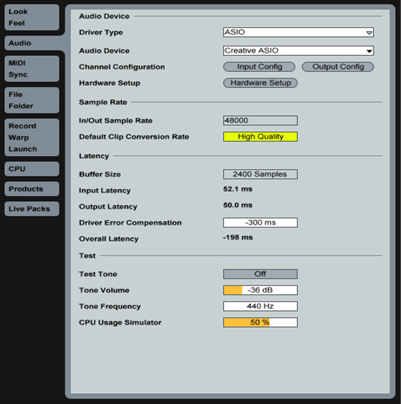
Рисунок 4
Вкладка Audio предназначена для выбора типа драйвера звукового оборудования и выбор аудиоустройства. С помощью кнопки Hardware Setup вызывается окно настроек драйвера звуковой платы, где устанавливаются размер буфера и время задержки. Sample Rate – выбирается частота дискретизации проекта. Качество звука при частоте дискретизации 44,1 кГц и разрядности 16 бит вполне допустимо для концертов электронной музыки. Кнопки Channel Configuration вызывают диалоговые окна для коммутации входов и выходов звукового оборудования с виртуальной средой Ableton Live. Hi’Quality — режим высококачественной интерполяции сэмплов.
Вкладка MIDI\Sync состоит из трех секций. Active device — секция конфигурации MIDI-портов устройств по входу и выходу. Remote Control – конфигуратор MIDI-портов для устройства дистанционного управления Send Updates – для посыла текущего состояния внешнего контроллера на все ассоциированные элементы управления Ableton Live. Секция Sync предназначена для выбора протокола синхронизации и конфигурирования MlDI-портов по входу и выходу. Ableton Live поддерживает оба протокола MIDI-синхронизации: MIDI Clock и MIDI Timecode (МТС). Программа может синхронизироваться как ведущее и как ведомое устройство. В секции File\Folder определяются предустановки для клипов. Кнопка Save Current Set an Temlate предназначена для сохранения текущего проекта Ableton Live в виде шаблона, который будет вызываться при запуске программы или по команде File, New Live Set. Для подключения VST-плагинов нужно нажать кнопку Browse в секции File\Folder и указать путь к папке с плагинами. Можно инсталлировать и деинсталлировать VST-плагины, не прерывая работу программы Ableton Live (на пример, во время концерта). Creat Analysis Files позволяет запретить создания Analysis файлов (с расширением ASD), которые по умолчанию автоматически создаются для звуковых файлов, загружаемых в Ableton Live. Sample Editor служит для подключения внешнего аудио-редактора, например SoundForge 8.
Секция Record\Warp\Launch. Warp Mode — режим деформации (выбор режима определяется содержанием аудиоматериала например, для барабанных лупов оптимальным является режим Beats; так как проект может состоять из разнообразного аудиоматериала, установка по умолчанию не имеет большого значения – на практике для каждого клипа выполняются индивидуальные настройки). Exclusive – эксклюзивный режим работы функций записи трека и солирования.
Clip Update Rate — частота обновления клипа. Важный параметр, определяющий, через какой промежуток времени Ableton Live применит новые настройки, сделанные для клипа в окне Clip View. Например, если выбрать значение Bar, то результаты настроек будут слышны через один такт. Select Next Scene on Launch – режим автоматического выделения следующей сцены при запуске. В этом режиме, например, с помощью клавиши Enter можно последовательно запускать сцены в направлении сверху вниз. Это удобно в том случае, когда форма произведения определяется простой последовательностью сцен. Start Recording on Scene Launch – синхронный старт записи клипов на треках с активным режимом записи при запуске сцены. В секции Audio Recording выбирается тип звукового файла (WAV или AIFF), а также его разрядность. Увеличение разрядности до 24 бит не даст столь существенного субъективного улучшения качества звучания, чтобы ради этого жертвовать свободным дисковым пространством. Важным моментом является расположение папки временных файлов Temporary Folder. В мультидисковой конфигурации компьютера папку следует расположить на самом производительном жестком диске. Желательно разделы с банками HALion/Kontakt (и т. д.) и папку Temporary Folder расположить на разных дисках. Тогда, например, интенсивное обращение сэмплера Kontakt к своему файлу подкачки (DFD) не повлияет на работу Ableton Live с большими объемами звуковых данных.
Главное окно Ableton Live делится на части. Слева находится браузер, в основной части – микшер или мультитрек (в зависимости от режима отображения: Session View или Arrangement View), внизу расположены окна Info View, а также Clip View или (вместо него) Track View (рисунок 5) .
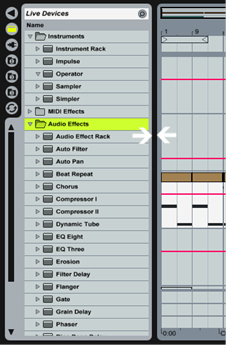
Рисунок 5
Браузер – это небольшое окно в верхнем левом углу экрана. Он предназначен для быстрого доступа к исходному аудио- и MIDI материалу, подключения плагинов и виртуальных инструментов. Браузер управляется с помощью семи кнопок быстрого доступа к страницам, вертикально расположенных в левом верхнем углу: Show/Hide Browser – показать/скрыть окно браузера; Live Device Browser – отобразить страницу Live-инструментов; MIDI-плагинов и аудиоплагинов внутреннего формата Ableton Live; Plug-in Device Browser – отобразить страницу плагинов сторонних производителей. Ableton Live поддерживает плагины формата VST Audio Units. Оставшиеся три кнопки, File Browser 1, File Browser 2 и File Browser 3, предназначены для организации быстрого доступа к исходным аудио- и MIDI-файлам.
Исходные сэмплы в окне браузера можно прослушать. После воспроизведения пиктограмма сэмпла изменяется, появляется пометка, которая означает, что сэмпл был прослушан. Внизу на панели Status Bar будет отображаться процесс воспроизведения, а также параметры сэмпла: частота дискретизации и разрядность. Разумеется, на концерте рабочее прослушивание семплов не должно звучать в финальном миксе. Чтобы этого избежать, нужно использовать многоканальную звуковую плату.
Разработчики Ableton Live предусмотрели маршрутизацию сигнала Preview на выход Cue Out мастер-трека. Остается только назначить Cue Out на любой свободный выход звуковой платы и воспользоваться наушниками. Содержимое окна браузера, будь то плагины, сэмплы или инструменты, просто перетаскивается на треки проекта.
Ableton Live работает в двух основных режимах, дополняющих друг друга: в режиме сессии (Session View) и в режиме аранжировки (Arrangement View) (рисунок 6).
Режим аранжировки очень близок по интерфейсу и функциональному назначению к привычным аудио- и MIDI-секвенсорам. Режим сессии предназначен для творческого манипулирования клипами в реальном времени. Он создан для экспериментирования, облегчения процесса конструирования музыки “на лету”. Лучше, если режим сессии станет первой ступенью работы над проектом в Ableton Live. Хотя, конечно же, ни каких правил нет. Можно начать с исходной аранжировки, запускать клипы в режиме сессии, а затем возвращаться к исходной аранжировке. Важно запомнить следующее: все манипуляции, которые производятся над лупами в программе, могут быть записаны в режиме глобальной записи и затем представлены для дальнейшего редактирования в режиме аранжировки (рисунок 7).
Режим сессии. Интерфейс Ableton Live устроен оригинально и не похож на интерфейс стандартных Windows программ - отсутствуют контекстные меню. Перед разработчиками стояла задача создать некий виртуальный музыкальный конструктор, в котором пользователь может легко и быстро складывать музыку из “кирпичиков”. При этом клиповый конструктор оптимально совмещен с виртуальным микшером, благодаря чему достигнута необычайно высокая функциональность интерфейса.
Другими словами, создана среда, в которой запись, манипуляции с клипами и управление звуком осуществляются в реальном времени. Возникшая музыкальная идея может быть немедленно реализована. В Ableton Live встроены интеллектуальные алгоритмы “эластичного” аудио, которые позволяют подогнать “непослушный” в темповом и метрическом отношении луп под темп и размер проекта. Итак, в режиме сессии треки — это обычные вертикальные линейки виртуально го микшера, совмещенные с интерфейсом управления клипами. Каждый клип занимает один слот - простое интерфейсное решение, избавляющее музыканта от избыточных действий по управлению программой. Клипы располагаются на треках в слотах друг над другом и могут запускаться в произвольном порядке.
В соответствии с типом трека, на MIDI треках расположены MIDI-клипы, а на аудиотреках – аудиоклипы. Несмотря на то, что основное назначение программы – работа с лупами, клипом может быть не только “классический” луп (фразовая петля), но и любой другой музыкальный фрагмент, даже целый трек с аудио-CD. Клипы можно запускать поодиночке или группам, и такие группы, состоящие из клипов, звучащих одновременно, в терминологии программы называются “сцены” (Scene). Клипы одной сцены располагаются на горизонтальной линии, пересекающей все треки до мастер-трека. Управление сценами осуществляется на мастер треке, что совершенно логично: общее управление звуком и музыкой сосредоточено в одном месте. Таким образом, музыкальная вертикаль – звуки, воспроизводимые дновременно, распределена в Ableton Live по горизонтали. Термин “сцена” выбран разработчиками не случайно. Каждая сцена может состоять из клипов, существенно отличающихся по звучанию от предыдущих, например, вследствие применения мощных средств звуковой обработки Ableton Live. В этом случае смена сцены сопровождается сменой звучания. Поэтому “сцена” – это обобщенный термин, включающий в себя как музыкальную вертикаль, так и звучание. Можно запускать клипы, расположенные в разных сценах (на разных горизонтальных линиях). Если удается найти удачное сочетание клипов из разных сцен (на разных горизонтальных линиях), можно зафиксировать это сочетание в виде новой сцены. Такое конструирование произведения из клипов разных сцен – один из способов быстрого построения музыкальной формы в Ableton Live.
Окно Clip View содержит все основные настройки для управления звучанием и запуском клипов. Для каждого клипа, выделенного в слоте (режим сессии) или на треке (режим аранжировки), вызывается соответствующее окно Clip View. Окна Clip View для MIDI-клипов и аудиоклипов имеют различия. В минимальном виде окно Clip View состоит из панели Clip Box и секции Clip Display. В секции Clip Display отображается форма звуковой волны семпла. В этой секции реализуются функции “эластичного” аудио, устанавливаются границы цикла Clip/Loop Region. Здесь же рисуются огибающие клипов.
Launch Box — панель режимов запуска клипов. Складывать музыку из кирпичиков-лупов легко и просто. Для этого не требуется ни музыкальное образование, ни умение играть на музыкальных инструментах. Однако за простоту и легкость музыкальной сборки приходится расплачиваться монотонностью и однообразием результата. На помощь приходит Ableton Live с его интеллектуальными алгоритмами запуска клипов. Именно эти алгоритмы полностью решают проблему монотонности луповой музыки. Процесс запуска можно автоматизировать, доверить программе, а она в свою очередь обеспечит неповторяющиеся комбинации клипов. Чем больше будет заготовлено вариаций лупов тем, соответственно, менее монотонным будет микс. Запуск клипа привязывается к сетке квантайза и происходит не точно в тот момент, когда была нажата кнопка Clip Launch.
Самый верхний элемент интерфейса панель Launch Box — это список режимов запуска Launch Mode. Режим Trigger — нажатие кнопки Clip Launch вызывает запуск клипа. Отпускание левой кнопки мыши игнорируется. Воспроизведение клипа останавливается нажатием любой свободной кнопки Clip Stop того же трека, запуском другого клипа это го трека или кнопкой Stop All Clips мастер-трека. Трековая кнопка Clip Stop находится в секции Track Status Display. По умолчанию каждый пустой слот содержит кнопку Clip Stop. При необходимости ее можно удалить командой Edit/ Remove Stop Button. Новая запущенная сцена с удаленными на треках кнопками Clip Stop не сможет остановить соответствующие клипы. Режим Gate — клип воспроизводится только во время удержания кнопки Clip Launch нажатой. Отпускание левой кнопки мыши вызывает остановку клипа в соответствии с настройками квантизации.
Follow Action — интеллектуальный блок, позволяющий автоматизировать процесс запуска цепочки клипов, начиная с простых логических условий для списка действий и заканчивая полной случайностью. Поле Follow Action Time позволяет задать интервал времени (в тактах, четвертях и шестнадцатых), через который должно выполниться заданное действие. Ниже расположены два идентичных выпадающих списка действий Follow Action A и Follow Action В. По умолчанию установлено значение No Action. Для каждого клипа можно запрограммировать два независимых действия из списков А и В и установить вероятность их выполнения (шансы). Два поля Follow Action Chance А и Follow Action Chance В определяют шансы на вы полнение действия списка А и списка В. Например, если в поле Follow Action Chance А стоит 1, то действие списка А выполняется всегда, если 0 — никогда. Можно, например, установить соотношение шансов для действий списков А и В как 1:7 (один к семи). Тогда действие списка В будет повторяться чаще. А если установить равные шансы, то получится математический эквивалент эффекта “бросания монетки”, то есть выбор списка действий будет полностью отдан на волю случая. Список возможных действий следующий:
1. Stop — остановить клип. Может использоваться очень широко: от одиночного воспроизведения звукового эффекта, до остановки последовательности из цепочки клипов, В этом случае клип с действием Stop будет последним в цепочке.
2. Play Again — воспроизвести заново (действие для логического зацикливания). Например, используя соотношение шансов А:В, можно запрограммировать два действия Play Again и Stop, тогда клип после запуска будет останавливаться через случайный промежуток времени.
Похожие работы
... начинается в I классе. В X-XI классах вводятся интегративные модульные курсы и преподавание отдельных предметов на иностранном языке. На изучение иностранного языка выделяется не менее 46 часов в I-XI классах. Очевидно, что возможности использования дополнительного материала, каковыми являются информационные ресурсы Интернета, в каждой из указанных моделей разные. Однако и учащиеся в каждом типе ...
... цикла, наряду с использованием книги, телевизора, видеомагнитофона. Компьютер-средство связи ученика с учителем, лаборантом, другими учениками. Особо актуален вопрос использования информационных технологий на уроках истории, т.к историческая наука, включая описание прошлого и настоящего, оперирует точными понятиями, датами, цифрами и художественными образами. Анализ исторического процесса ...
... в свою очередь неизбежно накладывает отпечаток на принципы установления цен на рынке информационных продуктов. В ряде случаев информация распределяется минуя сферу рынка, и потребители получают ее бесплатно. Глава 2 Новые информационные технологии В настоящее время информация в самом широком смысле является важнейшим стратегическим ресурсом, особенно в сфере экономики. Процессы, активно ...
... с обычным рисованием, можно получить довольно эффектные изображения для своих уроков. 3. Мультимедийное сопровождение уроков ОБЖ При изучении материала учителю ОБЖ необходимы иллюстрированные плакаты, схемы, графики, видеоролики. Современные информационные технологии позволяют полно и интересно проиллюстрировать содержание учебного материала с помощью компьютерных презентаций (слайд-фильмов ...
0 комментариев